iPhone 16e có nút hành động: Đây là mọi thứ nó có thể làm
Chiếc iPhone 16e giá rẻ mới của Apple đã kế thừa nút Action lần đầu tiên xuất hiện trên iPhone 15 Pro và hiện có trên tất cả các mẫu iPhone 16. Nút Action thay thế cho công tắc Ring/Silent truyền thống – một tính năng chính của iPhone kể từ khi ra mắt vào năm 2007. Đối với những người dùng chưa quen với nút Action, sau đây là bản tóm tắt về các chức năng của nút này – bao gồm một chức năng (hiện tại) chỉ có trên iPhone 16e.
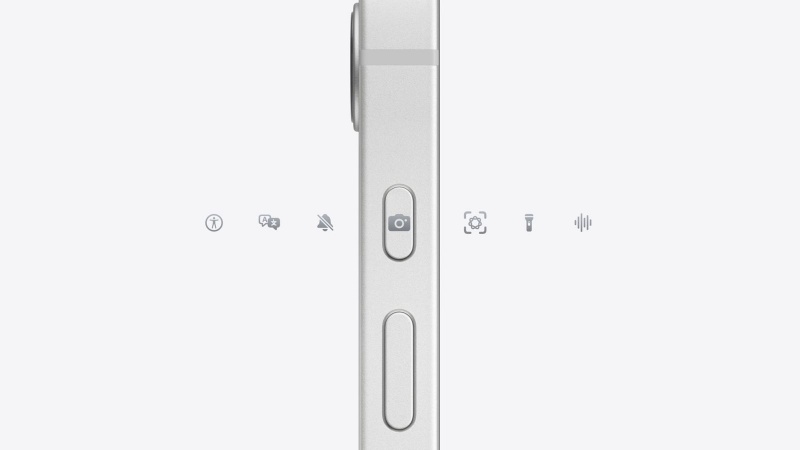
Nút Action thay thế công tắc chức năng đơn dùng để chuyển đổi giữa chế độ chuông và im lặng, cung cấp các tùy chọn bổ sung để người dùng có thể chọn giữa việc truy cập nhanh vào máy ảnh hoặc đèn pin, kích hoạt Voice Memos, chế độ Focus, Translate và các tính năng trợ năng như Magnifier. Người dùng cũng có thể liên kết nó với Shortcuts để có thêm nhiều tùy chọn.
Cử chỉ nhấn và giữ với phản hồi xúc giác được tinh chỉnh đảm bảo nút Hành động mới khởi chạy hành động mong muốn. Bạn có thể tùy chỉnh trong Cài đặt và chỉ định cho các hành động khác nhau.
Chức năng của nút hành động
Sau đây là những gì nút Hành động có thể được lập trình để thực hiện:
- Trợ năng: Truy cập vào nhiều cài đặt trợ năng khác nhau, chẳng hạn như VoiceOver, Zoom, AssistiveTouch, Live Speech, v.v.
- Phím tắt: Mở ứng dụng yêu thích của bạn hoặc chạy phím tắt được tạo trong hoặc tải xuống từ ứng dụng Phím tắt, chẳng hạn như gửi tin nhắn, phát danh sách phát hoặc điều khiển thiết bị nhà thông minh.
- Chế độ im lặng: Giống như công tắc Chuông/Im lặng trên các mẫu iPhone hiện có, bạn có thể bật hoặc tắt chế độ im lặng, chế độ này sẽ tắt hoặc bật tiếng chuông và cảnh báo.
- Máy ảnh: Chụp ảnh, tự sướng, quay video, chân dung hoặc ảnh tự sướng chân dung chỉ bằng một lần nhấn nút Hành động.
- Đèn pin: Bật hoặc tắt đèn pin ở mặt sau của thiết bị.
- Lấy nét: Kích hoạt hoặc hủy kích hoạt chế độ Lấy nét.
- Kính lúp: Kích hoạt ứng dụng Kính lúp để sử dụng máy ảnh của iPhone như một kính lúp để phóng to văn bản hoặc đối tượng nhỏ.
- Dịch: Khởi chạy ứng dụng Dịch và bắt đầu cuộc trò chuyện hoặc dịch văn bản chỉ bằng một lần nhấn nút Hành động.
- Ghi âm giọng nói: Bắt đầu hoặc dừng ghi âm ghi nhớ giọng nói bằng ứng dụng Ghi âm giọng nói.
Tùy chọn Trung tâm điều khiển nút hành động
Trong iOS 18, bạn có thể gán nút Hành động cho một trong hàng chục nút điều khiển có sẵn trong thư viện Trung tâm điều khiển, cho phép nút Hành động kích hoạt Chế độ tối, Chế độ máy bay, Điểm truy cập cá nhân, v.v.
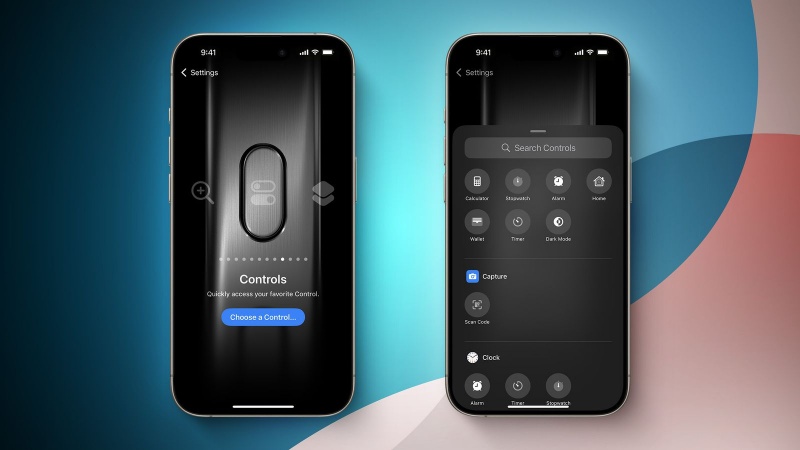
Các hành động có sẵn trong Trung tâm điều khiển trong iOS 18 bao gồm:
- Máy tính
- Đồng hồ bấm giờ
- Báo thức
- Trang chủ
- Bộ đếm thời gian
- Chế độ tối
- Quét mã
- Chế độ máy bay
- Dữ liệu di động
- Điểm phát sóng cá nhân
- Chế độ tối
- Ghi chú nhanh
- Điều khiển từ xa
- Ví
- Chạm để rút tiền
- Ping Đồng hồ của tôi
- Trí thông minh trực quan
Tùy chọn nút Hành động có thể gán cuối cùng trong danh sách, Visual Intelligence, là một tính năng của Apple Intelligence trước đây chỉ dành riêng cho các mẫu iPhone 16 có nút Điều khiển Camera, mà iPhone 16e không có. Người ta cho rằng cần có thêm nút để kích hoạt tính năng này, nhưng trên iPhone 16e, Visual Intelligence có thể được gán cho nút Hành động của thiết bị hoặc được bật thông qua Trung tâm điều khiển.
Trên các mẫu iPhone 16, Visual Intelligence cho phép bạn sử dụng camera để tìm hiểu thêm về các địa điểm và vật thể xung quanh bạn. Nó cũng có thể tóm tắt văn bản, đọc to văn bản, dịch văn bản, tìm kiếm các mục trên Google, hỏi ChatGPT, v.v. Apple đã xác nhận rằng Visual Intelligence cũng sẽ có trên iPhone 15 Pro trong bản cập nhật phần mềm trong tương lai.
Theo macrumors
Xem nhiều nhất
Điện thoại bị nổi quảng cáo liên tục nên khắc phục thế nào
674,670 lượt xem3 cách sửa file PDF bạn không thể bỏ qua - Siêu dễ
461,076 lượt xemMẹo khắc phục điện thoại bị tắt nguồn mở không lên ngay tại nhà
241,603 lượt xemCách xoá đăng lại trên TikTok (và tại sao bạn nên làm như vậy)
217,002 lượt xemLý giải vì sao màn hình cảm ứng bị liệt một phần và cách khắc phục
196,855 lượt xem

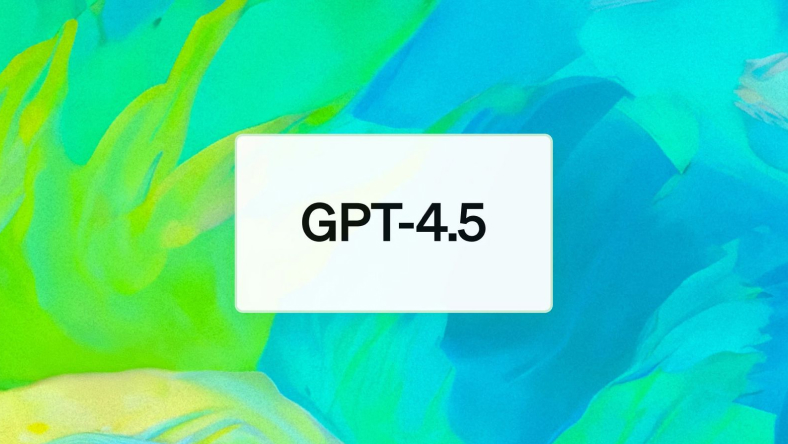
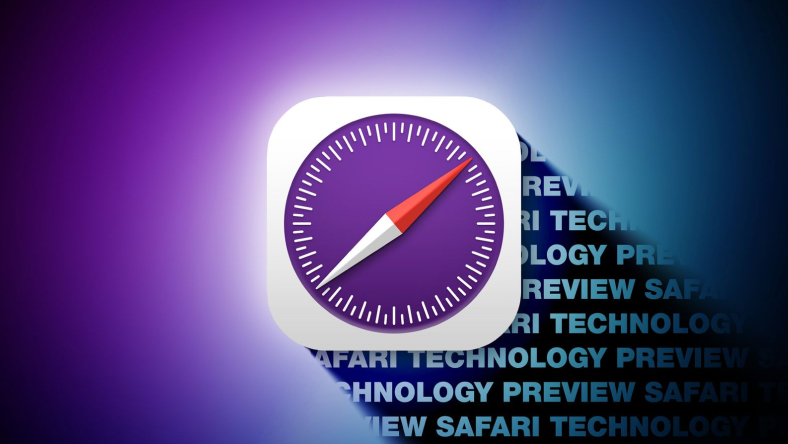
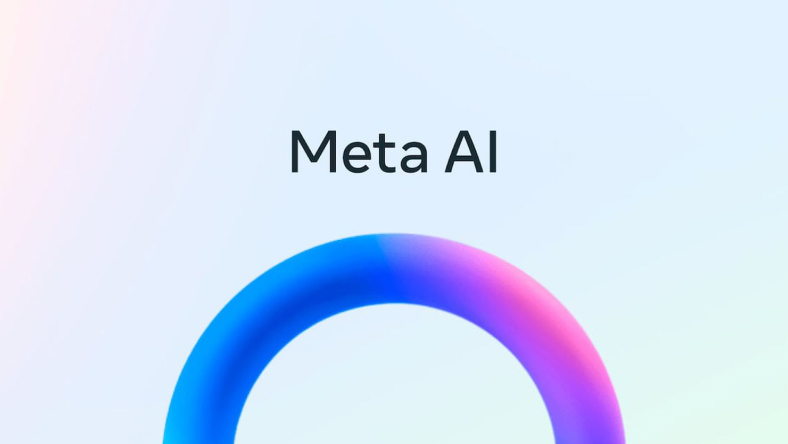









Thảo luận
Chưa có thảo luận nào về Bài viết iPhone 16e có nút hành động: Đây là mọi thứ nó có thể làm